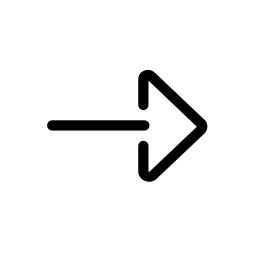Skoda Octavia > Teclado Infotainment
Skoda Octavia > Teclado Infotainment
Resumen del teclado
La disposición de los caracteres del teclado depende del idioma de Infotainment establecido.
En Infotainment, los siguientes tipos se usan de forma dependiente del contexto.
- Alfanumérico.
- Numérico.
- Teclado para la entrada.
- Teclado para la búsqueda.
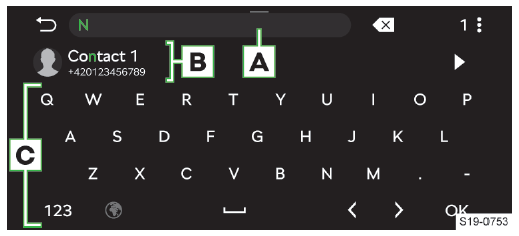
Ejemplo teclado
- Línea de entrada de datos
 Eliminar caracteres antes del
cursor
Eliminar caracteres antes del
cursor- Pulsar: borrar el último carácter
- Mantener: borrar todos los caracteres uno tras otro
 Mostrar lista de entradas buscadas
Mostrar lista de entradas buscadas
- Entradas buscadas
 Mostrar detalles de la entrada
visitada
Mostrar detalles de la entrada
visitada
- Superficies de función del teclado
 Cambiar a minúsculas/mayúsculas
Cambiar a minúsculas/mayúsculas Cambiar al teclado de idioma
Cambiar al teclado de idioma Cambia al teclado numérico
y de caracteres
Cambia al teclado numérico
y de caracteres Mostrar idiomas de teclado
adicionales
Mostrar idiomas de teclado
adicionales Insertar un espacio
Insertar un espacio Mover el cursor hacia la izquierda/hacia
la derecha
Mover el cursor hacia la izquierda/hacia
la derecha Confirmar los datos introducidos
Confirmar los datos introducidos
Teclado numérico
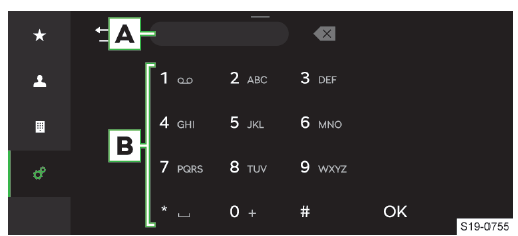
Ejemplo teclado
- Línea de entrada de datos
 Eliminar caracteres antes del
cursor
Eliminar caracteres antes del
cursor- Pulsar: borrar el último carácter
- Mantener: borrar todos los caracteres
- Superficies de función del teclado
 Confirmar los datos introducidos
Confirmar los datos introducidos
Si son sensibles al contexto, se pueden ingresar caracteres alfanuméricos manteniendo un área de función con el número.
Manejo
El teclado de Infotainment se usa para introducir caracteres, letras y números.
El teclado se muestra automáticamentecuando el Infotainment solicita caracteres.
Búsqueda
Durante la introducción de símbolos se realiza la búsqueda según los registros correspondientes.
La entrada a buscar puede introducirse incluyendo diacríticos.
- Para la visualización de las entradas buscadas pulse .
Mostrar idiomas de teclado adicionales
Para utilizar los idiomas de teclado adicionales, primero se deben configurar los idiomas deseados.
 o pulse repetidamente el símbolo
de la bandera hasta que aparezca el teclado del idioma deseado.
o pulse repetidamente el símbolo
de la bandera hasta que aparezca el teclado del idioma deseado.
Otras variantes de caracteres
Manteniendo el carácter, se pueden mostrar más variantes de caracteres.
Configuración de los idiomas adicionales del teclado
- Pulsar
 Idiomas adicionales
del teclado.
Idiomas adicionales
del teclado. - Seleccionar el idioma deseado.